Vi og vores partnere bruger cookies til at gemme og/eller få adgang til oplysninger på en enhed. Vi og vores partnere bruger data til personligt tilpassede annoncer og indhold, måling af annoncer og indhold, publikumsindsigt og produktudvikling. Et eksempel på data, der behandles, kan være en unik identifikator, der er gemt i en cookie. Nogle af vores partnere kan behandle dine data som en del af deres legitime forretningsinteresser uden at bede om samtykke. For at se de formål, de mener, at de har legitim interesse for, eller for at gøre indsigelse mod denne databehandling, skal du bruge linket til leverandørlisten nedenfor. Det afgivne samtykke vil kun blive brugt til databehandling, der stammer fra denne hjemmeside. Hvis du til enhver tid ønsker at ændre dine indstillinger eller trække samtykket tilbage, er linket til at gøre det i vores privatlivspolitik, som er tilgængelig fra vores hjemmeside.
Adobe deler tips til elever, der kæmper med PDF-lærebøger
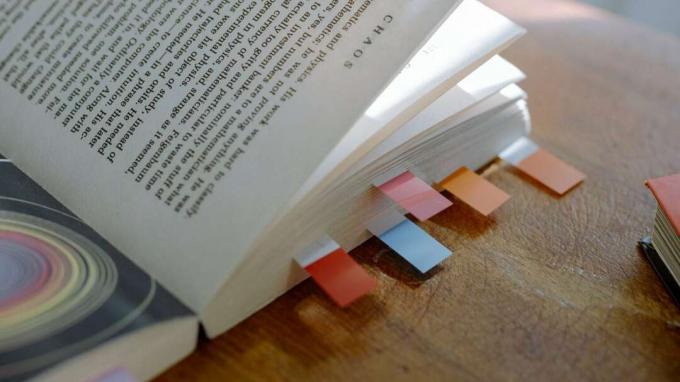
Foto:
Adobe ønsker at hjælpe elever, der er vant til gammeldags papirlærebøger, med at komme over overgangen til PDF-lærebøger. Virksomheden påpeger, at dens gratis læser til det digitale format gør meget mere end at vise tekst og billeder, og mange af disse funktioner er ideelle for studerende.
Softwareudvikleren fremhævede fem af fordelene ved den gratis Mac-applikation for dem, der går i klasse med en PDF-lærebog.
PDF-lærebøger giver reelle fordele
Lærebøger i papir er traditionelle, men også omfangsrige og dyre. Det er derfor, så mange undervisere og skoler er gået over til elektroniske versioner i Adobes PDF-format. Disse er ofte gratis og tilføjer ingen vægt til en elevs rygsæk (som sandsynligvis allerede indeholder en bærbar computer eller tablet).
Men overgangen fra papir til digital er ikke altid let. Google-søgninger efter "hvordan man redigerer PDF på Mac" stiger med omkring 150 % hver august.
Adobe har nogle tips til at hjælpe. Og software også. En Mac kan vise indholdet af en PDF uden yderligere software, men den gratis Adobe Acrobat Reader tilbyder yderligere funktioner, som studerende muligvis har brug for.
Søg efter nøgleord
Den måske største fordel ved en PDF i forhold til en traditionel lærebog er søgemuligheden. Det er enkelt, men dybtgående.
For at søge efter nøgleord i PDF-filer skal du blot klikke på forstørrelsesglas øverst til højre på Acrobat Reader-skærmen eller brug ⌘ + F for at åbne søgemuligheden.
Fremhæv tekst i PDF-filer
Den enkleste (og måske mest ubrugelige) form for at tage noter er at fremhæve ord og sætninger i lærebogen.
Adobes app lader brugere fremhæve tekst i PDF-filer. Som en bonus bliver dette automatisk lavet til en note, så den er nem at referere senere.
Tag noter ved at tilføje kommentarer
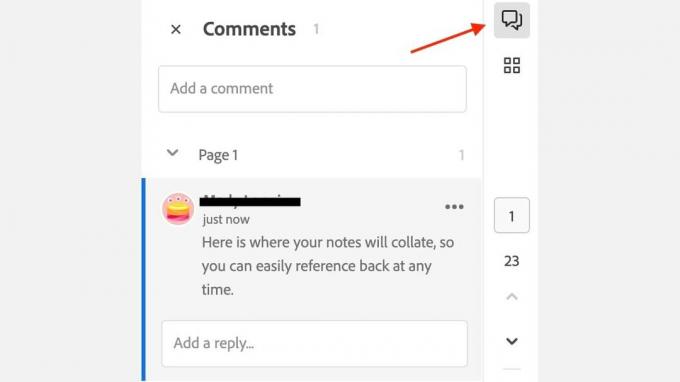
Skærmbillede: Adobe
At lære kursusmaterialet kræver mere end at læse lærebogen - det er vigtigt at tage noter. Disse kan selvfølgelig gå ind i en separat note-app, men en anden mulighed er at tilføje noter som kommentarer, der er vedhæftet PDF'en.
Kommentarer vises på lærebogssiden, men også i en liste sorteret efter sidetal, så de nemt kan findes og genlæses senere, når du studerer.
Gør en PDF-lærebog til en lydbog
Enhver elev, der føler sig overvældet af, hvor meget materiale de skal læse, kan bruge funktionen Læs højt til at omdanne en PDF-lærebog til en lydbog.
Det er så enkelt som at klikke på Acrobat Reader Læse højt knap.
Del og samarbejd med klassekammerater
En studerende kan dele deres PDF-lærebog med en studiegruppe for at tage noter i samarbejde eller deltage i gruppestudiesessioner.
Del dokumentet ved at klikke på person ikon øverst til højre i Rediger PDF værktøj.
Bonus: Kopier tekst ud af enhver PDF
Dette er ikke et tip fra Adobe, men det er alligevel nyttigt. I den virkelige verden modstår PDF-filer ofte at få deres tekst kopieret af en Mac til brug i andre programmer. Heldigvis er der en løsning.
Find den ønskede tekst i PDF-lærebogen, og tag derefter et skærmbillede. Brug nu Live Text-funktionen (tilgængelig i iOS, macOS og iPadOS) for at kopiere teksten ud af billedet. Det kan derefter indsættes i enhver app.

